|
|
01/01(Thu) 01:03
■ 統合開発環境(IDE)のインストール
■ 統合開発環境(IDE)のダウンロード(フリーソフト)
統合開発環境がなくても Java 2 SDK ツールを使用することはできますが、DOSコマンドに不慣れな人は統合開発環境を導入すると、ユーザインターフェースが向上し作業効率も上がります。統合開発環境は各社からいくつかのソフトが提供されてますが、ここではSUNの統合開発環境 forte を使うことにします。推奨動作環境はWindowsの場合(マニュアルではこうなってますが、感覚的には最小動作環境です)
- CPU Pentium Ⅱ 300MHZ 以上
- メモリ 128MB 以上
- HDD 30MB の空き容量
登録が終ると、ダウンロードページに進みます。ここで自分のOSにあったIDEの実行形式のファイルをダウンロードします。Windowsの場合は"All Platforms"ではなくインストーラがある"Windows Platforms"を選択します。
- 統合開発環境(IDE)-Forte for Java release 2.0 Community Edition(約11MB)
http://www.sun.co.jp/forte/ffj/index.html
- インストールガイド
http://www.sun.co.jp/forte/ffj/documentation/index.html
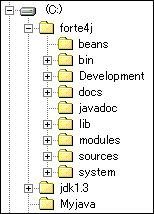 IDEのダウンロードが終了したら、ダウンロードした実行形式のファイル(Windowsの場合はforte_ce_2_ja.exe)をダブルクリックするとインストールが始まります。あとはメッセージに従ってインストールしますが、途中以下を確認しながら進めてください。
IDEのダウンロードが終了したら、ダウンロードした実行形式のファイル(Windowsの場合はforte_ce_2_ja.exe)をダブルクリックするとインストールが始まります。あとはメッセージに従ってインストールしますが、途中以下を確認しながら進めてください。
- ユーザ名、会社名を聞いてきますので名前を入力します
- インストール先のフォルダ-「C:\forte4j」になってるか
- 互換性のあるJava VMの選択-「C:\jdk1.3\bin」になってるか
- Java拡張子のファイルを forte for Javaと関連付けますか?と聞いてきますので「関連付けする」をチェック
- InstallShieldウィザードの完了-「完了」をクリック
■ Javaドキュメントの forte for Java へのマウント
Java 2 SDK ドキュメントにアクセスするには、このドキュメントをIDEのファイルシステムとしてマウントする必要があります。
- forte for Java の「エクスプローラ」ウィンドウを開きます(「表示」→「エクスプローラ」を選択します)
- 「エクスプローラ」ウィンドウ最下部の「Javadoc」タブをクリックします
- 「エクスプローラ」ウィンドウの「Javadoc」ノードを右クリックします
- ポップアップメニューから「ディレクトリを追加」を選択します
- ドキュメントをインストールしたディレクトリ(C:\jdk1.3\docs)をクリックし強調表示します
- 「マウント」をクリックします